发布时间:2021-10-29 11: 33: 03
修图已经成为我们平常发朋友圈之前必做的一件事了,有的人会用专业的P图软件操作,也有的小伙伴会直接在手机上调整参数来达到美图的效果。有的时候为了保留原图的美感,我们只会轻微的调整,所以有时候连自己都可能会分不清哪张是调整前哪张是调整后。今天的文章就来给大家推荐一个文件对比工具:Beyond Compare,它可以查看来查看图片之间存在哪些差异,从而最终判断图片是否已经修过。
首先,我们将需要进行对比的图片在Beyond Compare中打开, 操作方法很简单,点击主界面上的图片比较,然后打开两张图片即可。
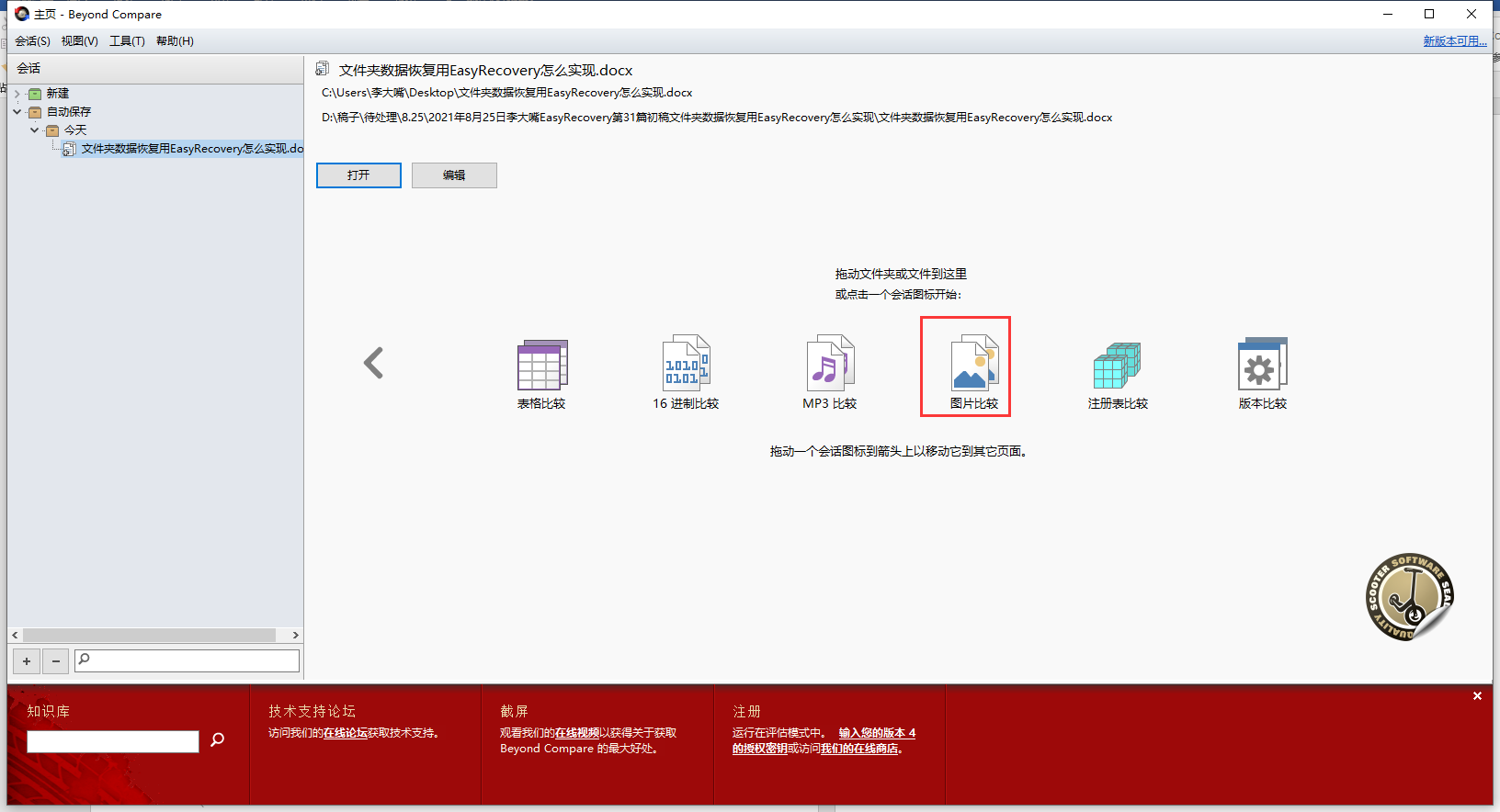
为了方便大家阅读,也为了更好的演示操作步骤,还是选用了稍微有些差异的图片。
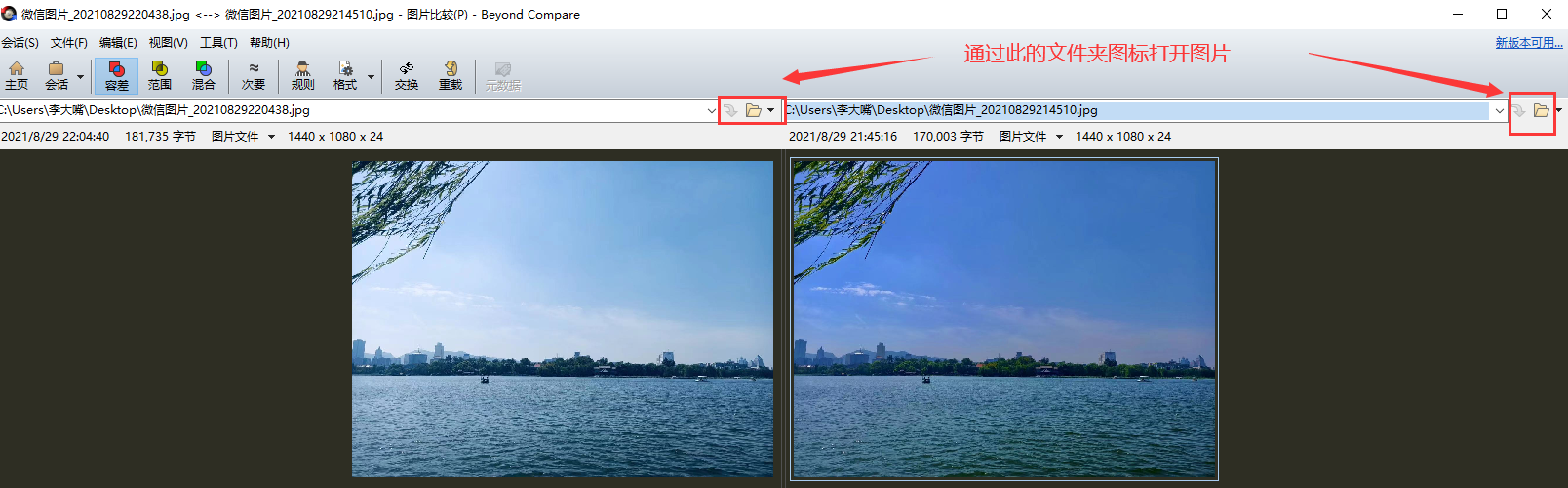
打开想要进行对比的两张图片之后,我们可以点击菜单上栏的“容差”功能,来对比两张图片在相应容差值下的像素不同点。容差的意思就是在选取颜色时,我们可以选取的颜色范围,容差值越大,选取的颜色范围也越大。
比如我们选取了一个比较小的容差(25),因为这样Beyond Compare在展示差异点上也会比较严格。
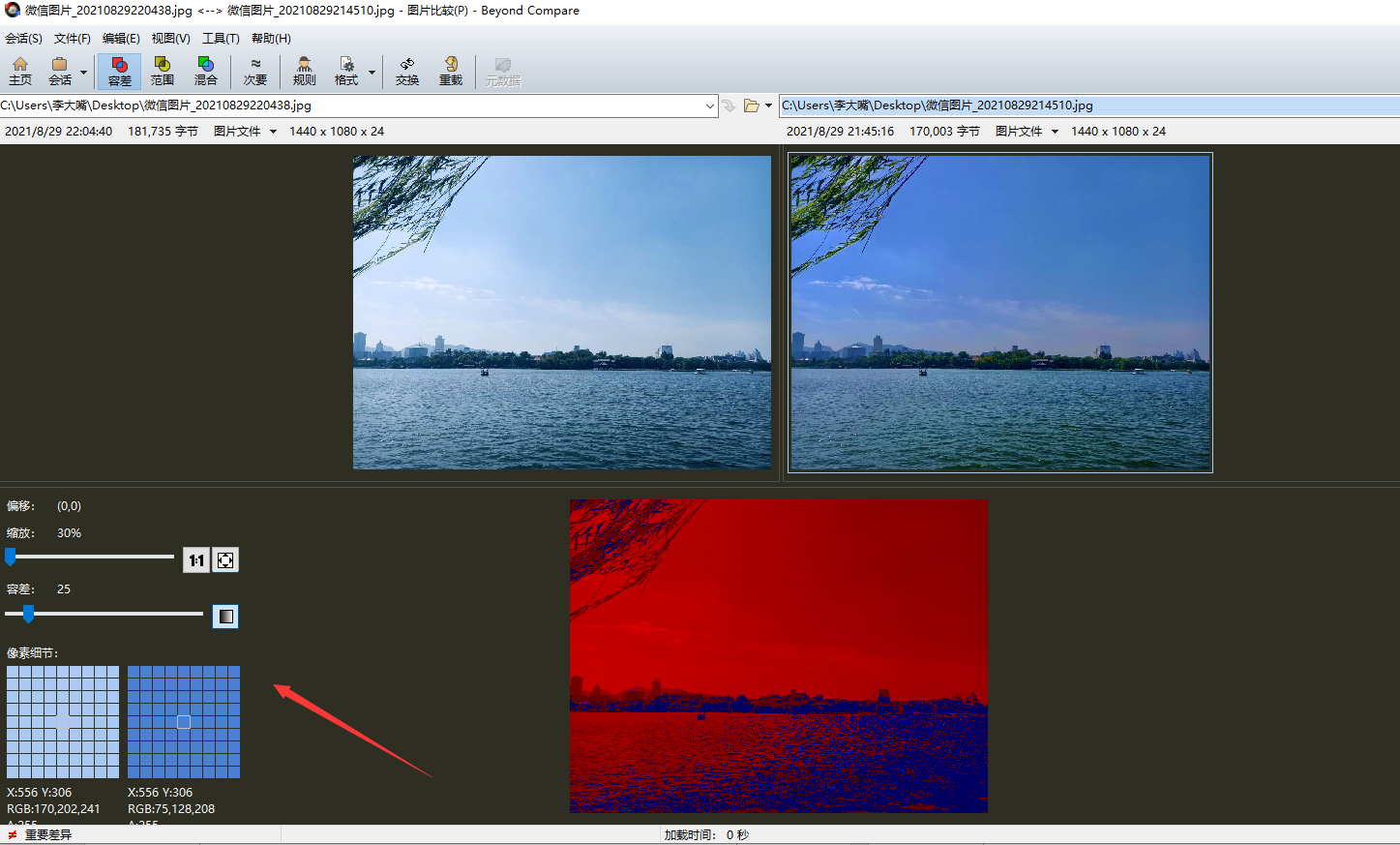
Beyond Compare还有一个功能是“不匹配模式”,该功能也是可以对比两张图片的差异的。操作方法是,点击栏中的“范围”,然后就可以在面板中看到两张照片对比的结果,如果黄色越亮的部分,则代表差异越大。
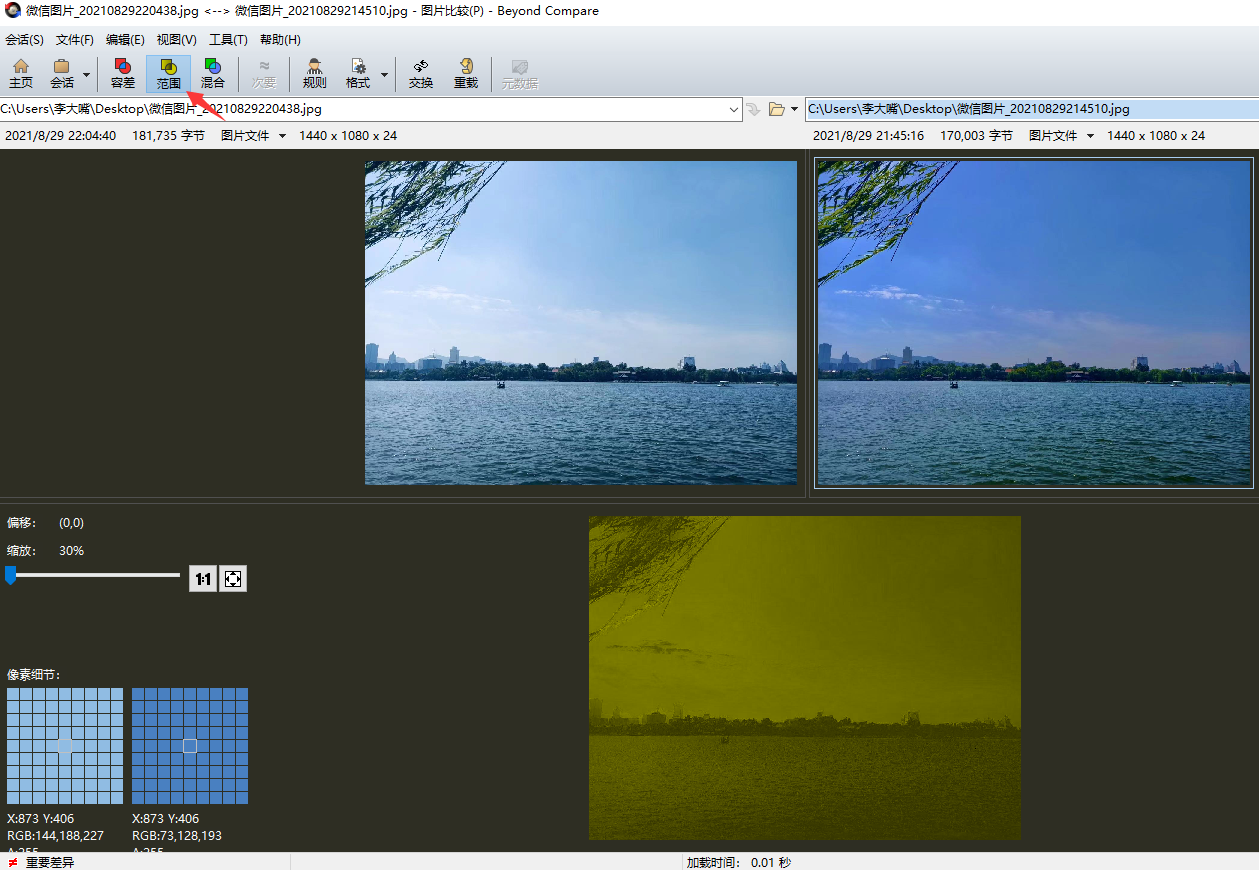
光是查看两张图片的差异很简单,可是人的记忆想要记住这些像素之类的差异还是有一定难度的,这时候如果能将差异点导出为文档的格式才是真的方便。刚好Beyond Compare就支持导出差异。
操作步骤也很简单,单击菜单栏中的“会话”,并选择其中的“图片比较报告”即可导出,如下图所示:
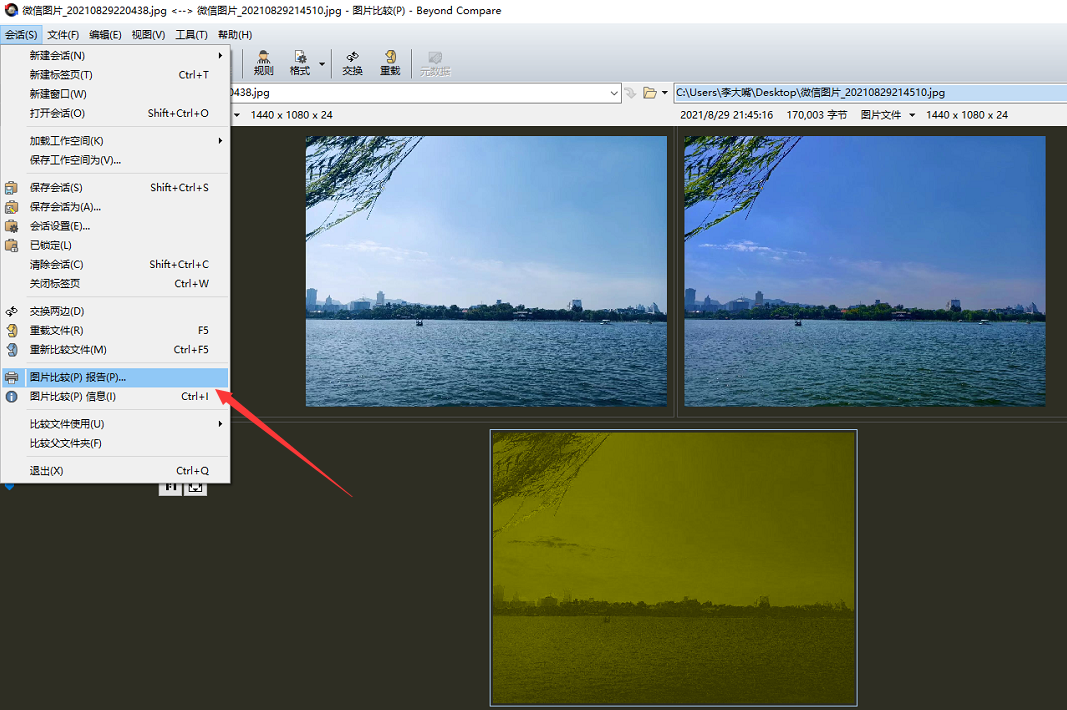
我们甚至还可以设定报告的内容以及格式,这里我选择的是导出为纯文本,如下图所示:
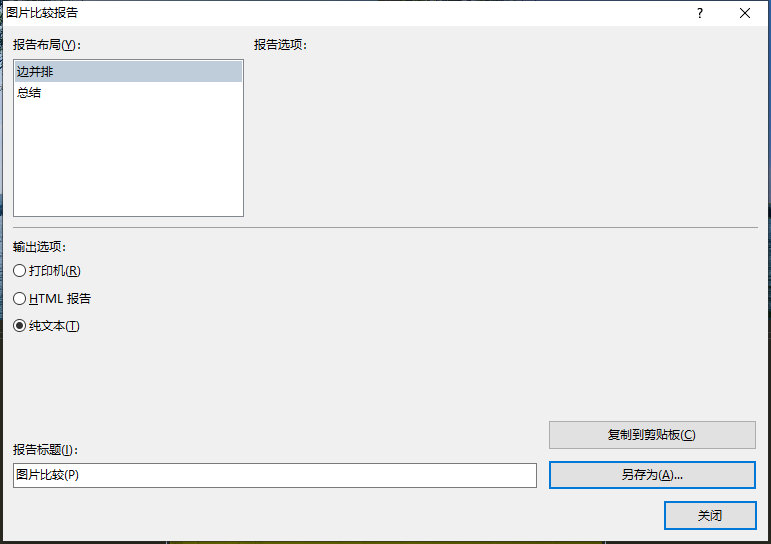
通过Beyond Compare文件对比工具可以让我们更快速的查看肉眼无法识别的图片间的差异,尤其是对于一些需要处理大量图片的小伙伴来说,是一个很实用的图文件对比工具。
作者:李大嘴
展开阅读全文
︾